Zweifellos ist die Deinstallation von Programmen auf einem Mac einfacher als auf einem Windows-PC. Für diejenigen, die mit dem Mac nicht vertraut sind, kann die vollständige Deinstallation von Skim und das Entfernen aller Reste immer noch eine Herausforderung und ein langer Weg sein. Warum nicht einen schnelleren und einfacheren Weg ausprobieren, um es vollständig loszuwerden?
Durch das Verschieben des Programms in den Papierkorb können Benutzer dies tun Deinstallieren Sie Skim vom Mac vollständig. Wenn Sie jedoch alle zugehörigen Dokumente und Dateien entfernen möchten, müssen Sie möglicherweise ein Deinstallationsprogramm eines Drittanbieters verwenden oder alles manuell deinstallieren, einschließlich des Bibliotheksordners des Mac. Das Einzige, was Sie unbedingt im Hinterkopf behalten sollten, ist die Tatsache, dass Sie einmal Programme auf dem Mac deinstallierenAlle damit verbundenen Aktivitäten, Benutzereinstellungen und Daten werden ebenfalls gelöscht.
Inhalte: Teil 1. Warum Skim vom Mac deinstallieren?Teil 2. Ein perfektes Tool zur automatischen Deinstallation von Skim auf dem MacTeil 3. Klassische Methode zur Deinstallation von Skim auf dem MacTeil 4. Fazit
Teil 1. Warum Skim vom Mac deinstallieren?
A PDF Reader Das einfach zu bedienende Programm ist ein Werkzeug, das Sie benötigen, wenn Sie gerne lesen oder wenn Sie den Eindruck haben, dass Sie in Zukunft daran interessiert sein könnten, mit dem Lesen auf Ihrem Mac zu beginnen. Darüber hinaus sind mit der Nutzung keine Kosten verbunden, was die Wahl attraktiver macht.
Diese Skim-Anwendung vereinfacht eine Vielzahl von Aufgaben, wie das Lesen von PDFs, das Markieren von Dokumenten und das Ändern von Notizen, sodass Sie sich auf das Wesentliche konzentrieren können. Darüber hinaus stehen die Vergrößerungsfunktion, das intelligente Zuschneidetool, Unterstützung für Spotlight und andere Funktionen zur Verfügung. Die folgenden Funktionen bietet Skim:
- Sie können Notizen machen und aktualisieren sowie bestimmte wichtige Sätze hervorheben, um sich die Informationen besser merken zu können
- Sie können beliebige PDF-Dokumente anzeigen
- Sie können eine hervorragende Präsentation erstellen, indem Sie die integrierten Übergänge nutzen
- Sie können die Leseleiste nutzen und sich auf das konzentrieren, was Sie interessiert

Es gibt verschiedene Gründe, warum Sie Skim vom Mac deinstallieren möchten.
- Auf Ihrem Apple-Computer ist es nutzlos.
- Nach der Installation wird die Die Anwendung funktioniert nicht ordnungsgemäß.
- Die Leistung Ihres Computers wird beeinträchtigt, wenn Sie Skim verwenden.
- Die Anwendung belegt übermäßig viel Speicherplatz auf der Festplatte Ihres Mac.
- Es wird empfohlen, Skim auf Ihrem Mac neu zu installieren.
Teil 2. Ein perfektes Tool zur automatischen Deinstallation von Skim auf dem Mac
Haben Sie Fragen zur effizientesten Methode zur Deinstallation von Skim vom Mac? In diesem speziellen Szenario ist für den erfolgreichen Abschluss der Arbeiten die Verwendung eines speziellen Dienstprogramms erforderlich, z iMyMac PowerMyMac App Uninstaller, der von unserem Team sehr empfohlen wird. Dadurch können Sie innerhalb kürzester Zeit alle Komponenten der Anwendung finden und löschen.
- Wählen Sie auf Ihrem PC das aus SCAN Klicken Sie auf die Schaltfläche, um nach Programmen zu suchen, die Sie bereits heruntergeladen haben. Wählen Sie danach die aus App Uninstaller.
- Die Gruppen „Ausgewählt“, „Reste“, „Alle Apps“ und „Nicht verwendet“ befinden sich auf der linken Seite Ihres Bildschirms. Auf der rechten Seite innerhalb der All-Apps werden nacheinander alle Anwendungen angezeigt. Verwenden Sie das Dropdown-Menü oder das Suchfeld in der oberen rechten Ecke des Bildschirms, um die Software zu finden, die Sie nicht benötigen.
- Nachdem Sie die Anwendung ausgewählt haben, die Sie deinstallieren möchten, verwenden Sie die Schaltfläche „SCAN"-Symbol, um alle verknüpften Dateien zu untersuchen, und klicken Sie auf die Schaltfläche „Suchen“, um weitere Informationen zu erhalten. Wählen Sie die REINIGEN Option zum Deinstallieren von Skim vom Mac mit seinen Dateien.
- Im Popup mit dem Titel „Gereinigt abgeschlossen"sehen Nutzer neben der Anzahl der aus dem System gelöschten Dokumente auch den freigewordenen Speicherplatz.

Teil 3. Klassische Methode zur Deinstallation von Skim auf dem Mac
In diesem Abschnitt erfahren Sie, wie Sie Skim manuell vom Mac deinstallieren. Möglicherweise müssen Sie nur verstehen, wie Sie ein Programm von Ihrem Mac löschen, oder Sie müssen wissen, wie Sie unnötige Dateien von Ihrem Mac entfernen.
- Wenn die Skim-Anwendung derzeit auf dem Mac geöffnet ist, müssen Benutzer sie schließen. Es stehen zwei unterschiedliche Situationen zur Verfügung.
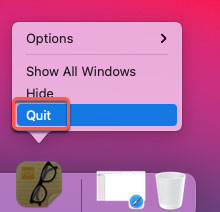
- Wähle aus Verlassen Klicken Sie dazu mit der rechten Maustaste auf das Symbol der Skim-Anwendung im Dock.
- Wenn du wärst Der Skim kann nicht geschlossen werden Wenn Sie die Anwendung aus dem Dock entfernen, können Sie sie auf diese Weise zwangsweise schließen. Klicken Sie im oberen linken Teil des Bildschirms auf Apple-Menü. Wählen Sie aus der Liste der angezeigten Optionen die Option aus Beenden erzwingen.
- Auswählen Wählen Sie den Namen der Skim-Anwendung aus der Liste aus Beenden erzwingen, und wählen Sie dann wiederholt „Beenden erzwingen“, um sicherzustellen, dass Skim gezwungen wird, die aktuelle Sitzung zu beenden.
- Öffnen Sie die Anwendungen Klicken Sie nach dem Start auf den Ordner „Skim“ im Finder, klicken Sie auf das Programmsymbol „Skim“ und wählen Sie dann im Popup-Menü „ In den Papierkorb legen zu Deinstallieren Sie Skim vom Mac.
- Starten Sie den Finder und klicken Sie dann auf Go Wählen Sie anschließend „Gehe zu Ordner“ und geben Sie Folgendes ein
/Libraryin das Feld „Pfad“ ein und klicken Sie dann auf „Los“. - Auswählen Empty Trash nachdem Sie im Dock etwas ausgewählt haben, das mit dem Skim-Programm zu tun hat. Anschließend müssen die Anpassungen durch einen Neustart Ihres Mac übernommen werden.
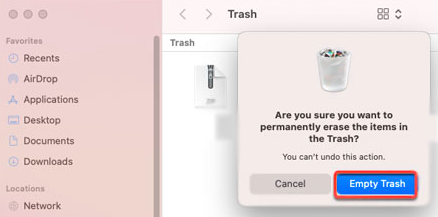
Teil 4. Fazit
Derzeit gibt es mehrere Möglichkeiten, eine Anwendung vom Mac zu entfernen, z Entfernen des Adobe Acrobat Reader. Möglicherweise müssen Sie jedoch übermäßig viel Aufwand und Zeit aufwenden, um dies manuell vorzunehmen. Darüber hinaus ist es ziemlich einfach, einen Umzug abzubrechen, bevor er abgeschlossen ist.
Daher wird dringend empfohlen, dass Sie ein qualifiziertes und automatisches Entfernungsprogramm verwenden, das Sie bei der Deinstallation von Skim vom Mac unterstützt, da Sie so eine Vielzahl von Problemen vermeiden können, die durch eine fehlerhafte oder teilweise fehlerhafte Ausführung auf einem Mac verursacht werden können. Verwenden Sie die in diesem Artikel genannte PowerMyMac-Anwendung.



